Catatan: Kami ingin secepatnya menyediakan konten bantuan terbaru dalam bahasa Anda. Halaman ini diterjemahkan menggunakan mesin dan mungkin terdapat kesalahan tata bahasa atau masalah keakuratan. Kami bertujuan menyediakan konten yang bermanfaat untuk Anda. Dapatkah Anda memberi tahu kami apakah informasi ini bermanfaat untuk Anda di bagian bawah halaman ini? Berikut artikel dalam bahasa Inggris untuk referensi.
Microsoft Pulse adalah sebuah aplikasi pemilihan suara yang terintegrasi dengan Siaran Rapat Skype. Ini memungkinkan peserta rapat berpartisipasi dalam acara secara real time, yang membuat mereka tetap terlibat dan memberi informasi up-to-date kepada penyelenggara tentang bagaimana informasi acara diterima. Dengan Microsoft Pulse, penyelenggara bisa memposting pertanyaan yang direspons peserta via komputer atau perangkat seluler mereka. Data respons segera tersedia sehingga penyelenggara bisa melihat tren dan membuat perubahan pada konten rapat dengan segera.
Menambahkan Microsoft Pulse ke Siaran Rapat Skype
-
Telusuri ke portal siaran Rapat Skype.
-
Masuk dengan akun kantor atau sekolah (misalnya, seanc@contoso.com).
-
Pilih Rapat atau acara yang akan Anda tambahkan Microsoft Pulse.
-
Klik Kustomisasi.
-
Tentukan tempat Anda ingin menampilkan jendela Microsoft Pulse, baik di kanan pemutar video (klik Aplikasi panel kanan) atau di bawahnya (klik Aplikasi panel bawah).
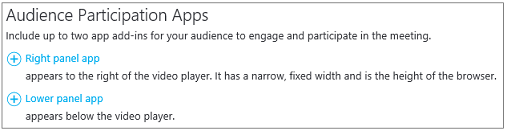
-
Di Pilih aplikasi klik Microsoft Pulse > Pilih.
-
Kunjungi Microsoft Pulse situs untuk membuat, mengelola, dan mengakses Pulse polling. Pastikan:
-
Anda harus memiliki akun Microsoft Pulse. Akun ini gratis dan hanya perlu beberapa menit untuk membuatnya. Setelah memberikan informasi akun, Anda akan menerima email yang meminta Anda untuk memvalidasi akun Anda. Setelah validasi selesai, Anda sudah siap menggunakannya.
-
Anda telah membuat Microsoft Pulse sebelum Anda bisa menambahkannya ke siaran Rapat Skype Anda. Saat membuat Pulse, Anda akan membuat akun link nama panggilan dan acara. Tetap Lacak hal item tersebut karena Anda akan memberi mereka saat menyiapkan siaran Rapat Skype Anda.
-
-
Ketik atau tempelkan Pulse ID dari link acara Microsoft Pulse (misalnya, https://pulse.com/app/seanc/PlanReview). Anda bisa menemukan link ini di dasbor Microsoft Pulse.
-
Ketik atau tempel nama akun acara Microsoft Pulse (mis., https://pulse.bing.com/app/seanc/TinjauanRencana). Anda bisa menemukan link ini dalam dasbor Microsoft Pulse.
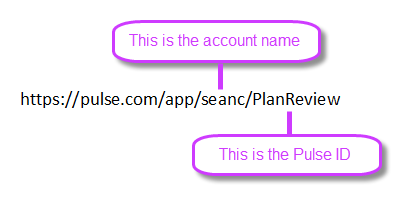
-
Di sudut kanan atas, klik Selesai. Inilah yang dilihat peserta bila Microsoft Pulse terintegrasi dengan siaran.
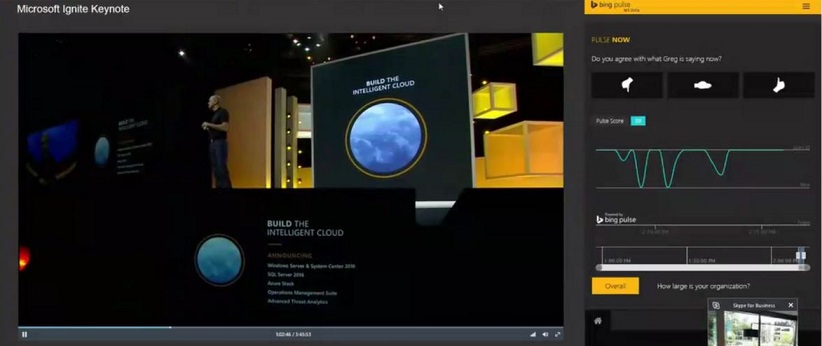
Topik Terkait
Siaran Rapat Skype bantuan
apa itu siaran Rapat Skype?
Jadwal siaran Rapat Skype
mengelola acara siaran Skype Rapat
bergabung dalam siaran Rapat Skype
Tambahkan umpan Yammer ke siaran Rapat Skype
catatan dan memposting siaran Rapat Skype Anda










